Οι χρήστες υπολογιστών που έχουν αναβαθμίσει τα Windows 8.1, μέχρι τώρα, πιθανώς ανακάλυψαν ότι η Microsoft μετονομάστηκε σε υπολογιστή σε αυτόν τον υπολογιστή και ο υπολογιστής αυτός εμφανίζει πλέον φακέλους επιτραπέζιων υπολογιστών, εγγράφων, εικόνων, αρχείων λήψεων και βίντεο εκτός από τους σκληρούς δίσκους, τις μονάδες οπτικού δίσκου και αφαιρούμενες συσκευές.

Με απλά λόγια, όταν ανοίγετε αυτόν τον υπολογιστή (Υπολογιστής) κάνοντας διπλό κλικ στο εικονίδιο Αυτό το PC στην επιφάνεια εργασίας ή πατώντας το πλήκτρο πρόσβασης Windows + E, ο Explorer τώρα δεν εμφανίζει μόνο μονάδες δίσκου αλλά επίσης εμφανίζει τους παραπάνω φακέλους.
Παρόλο που μπορείτε να αποκρύψετε φακέλους Desktop, Documents, Downloads, Pictures and Videos κάνοντας κλικ στο εικονίδιο με το βέλος δίπλα από τους φακέλους, ορισμένοι χρήστες ενδέχεται να μην αισθάνονται την ανάγκη αυτών των φακέλων σε αυτόν τον υπολογιστή (My Computer) οι φάκελοι υπάρχουν ήδη στο παράθυρο πλοήγησης (κάτω από τα Αγαπημένα) και μπορείτε πάντα να προσθέσετε φακέλους Έγγραφα, Εικόνες και Βίντεο στα Αγαπημένα για γρήγορη πρόσβαση.
Εάν, για οποιονδήποτε λόγο, θέλετε να καταργήσετε αυτούς τους φακέλους από αυτόν τον υπολογιστή ή τον υπολογιστή, συμπληρώστε τις παρακάτω οδηγίες.
Βήμα 1: Ανοίξτε το πλαίσιο διαλόγου Εκτέλεση . Για να το κάνετε αυτό, ταυτόχρονα πατήστε τα πλήκτρα Windows + R. Πληκτρολογήστε Regedit.exe στο πλαίσιο και στη συνέχεια πατήστε το πλήκτρο Enter για να ανοίξετε τον Επεξεργαστή Μητρώου (Registry Editor). Κάντε κλικ στο κουμπί Ναι όταν βλέπετε το παράθυρο διαλόγου UAC.

Βήμα 2: Στον Επεξεργαστή Μητρώου, μεταβείτε στο ακόλουθο κλειδί:
HKLM \ ΛΟΓΙΣΜΙΚΟ \ Microsoft \ Windows \ CurrentVersion \ Explorer \ MyComputer \ ΌνομαSpace \
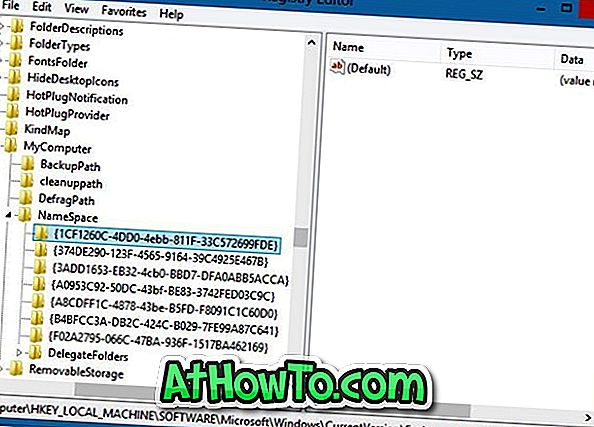
ΣΗΜΕΙΩΣΗ: Προτείνουμε να δημιουργήσετε αντίγραφο ασφαλείας του κλειδιού εξάγοντας το κλειδί μητρώου σε μια ασφαλή τοποθεσία, ώστε να μπορείτε εύκολα να επαναφέρετε αυτούς τους φακέλους εισάγοντας το κλειδί που εξήχθη προηγουμένως. Για να εξαγάγετε το κλειδί, κάντε δεξί κλικ στο πλήκτρο NameSpace και, στη συνέχεια, κάντε κλικ στην επιλογή Εξαγωγή .
Βήμα 3: Κάντε δεξί κλικ στα παρακάτω πλήκτρα ένα-ένα και διαγράψτε τα:
Διαγράψτε το κλειδί {374DE290-123F-4565-9164-39C4925E4678} για να καταργήσετε το φάκελο "Λήψεις".
Διαγράψτε το πλήκτρο {B4BFCC3A-DB2C-424C-BO29-7FE99A87C641} για να καταργήσετε το φάκελο Desktop.
Διαγράψτε το πλήκτρο {1CF1260C-4DD0-4ebb-811F-33C572699FDE} για να καταργήσετε το φάκελο "Μουσική".
Διαγράψτε το πλήκτρο {3ADD1653-EB32-4cb0-BBD7-DFA0ABB5ACCA} για να καταργήσετε το φάκελο "Εικόνες".
Διαγράψτε το πλήκτρο {A0953C92-50DC-43bf-BE83-3742FED03C9C} για να καταργήσετε το φάκελο Βίντεο.
Διαγράψτε το πλήκτρο {A8CDFF1C-4878-43be-B5FD-F8091C1C60D0} για να καταργήσετε το φάκελο "Έγγραφα".
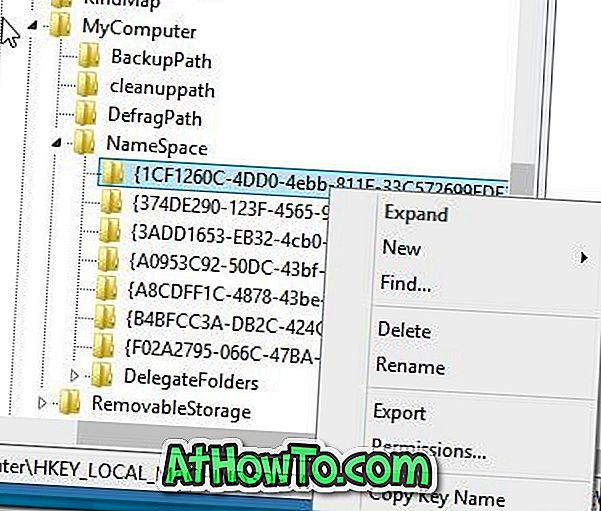
Αυτό είναι! Desktop, Downloads, Έγγραφα, Μουσική, Βίντεο και Εικόνες δεν θα πρέπει να εμφανίζονται σε αυτόν τον υπολογιστή ή στον υπολογιστή.
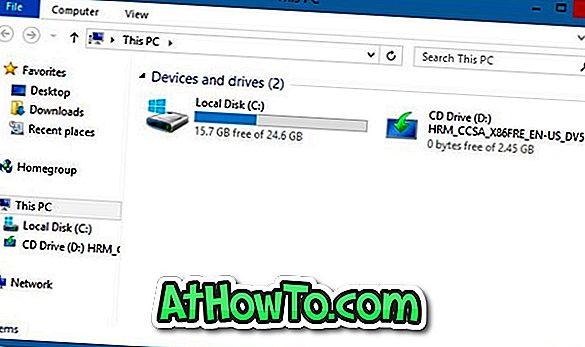
Και αν ενδιαφέρεστε να τροποποιήσετε και να βελτιώσετε την Εξερεύνηση αρχείων ή την Εξερεύνηση των Windows, σας συνιστούμε να ελέγξετε τα 7 δωρεάν εργαλεία μας για να τροποποιήσετε και να προσαρμόσετε τον οδηγό του Windows Explorer.













